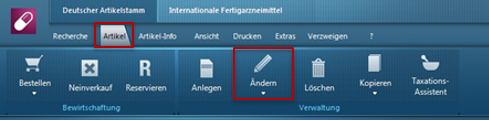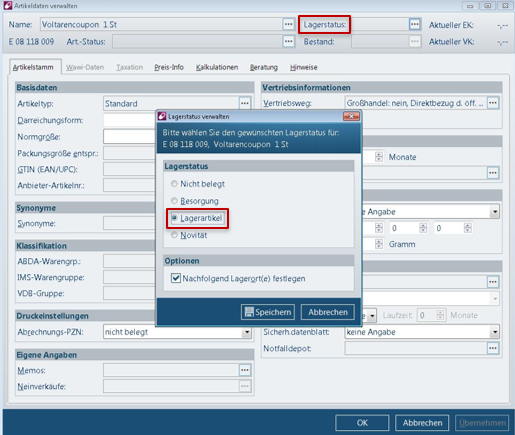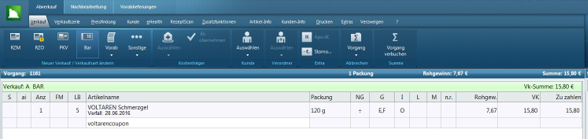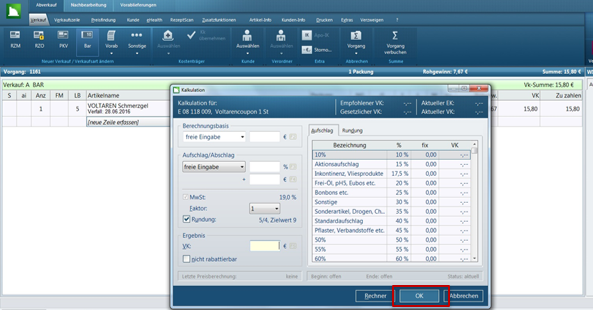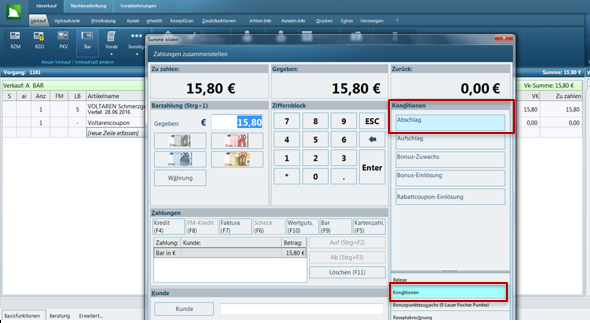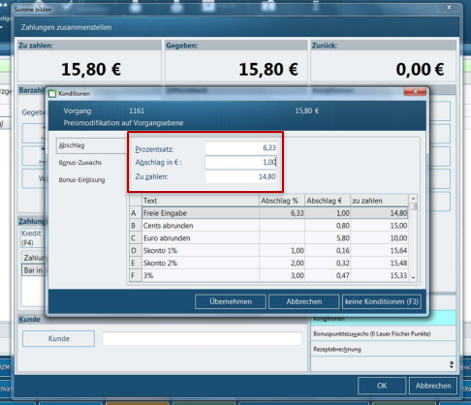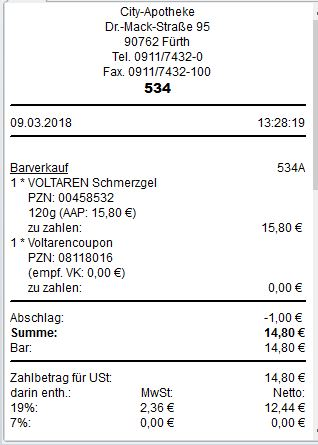Einlösen von Rabattcoupons: Unterschied zwischen den Versionen
(Die Seite wurde neu angelegt: „=== Hintergrund === Einer der häufig genannten Rabattcoupons ist der sogenannte "Voltaren"-Coupon. Die Anleitung bezieht sich auf diesen Coupon, ist aber sel…“) |
|||
| (3 dazwischenliegende Versionen desselben Benutzers werden nicht angezeigt) | |||
| Zeile 1: | Zeile 1: | ||
| + | <div class="mw-parser-output"><div class="mw-parser-output"><div class="mw-parser-output"><div class="mw-parser-output"> | ||
=== Hintergrund === | === Hintergrund === | ||
Einer der häufig genannten Rabattcoupons ist der sogenannte "Voltaren"-Coupon. Die Anleitung bezieht sich auf diesen Coupon, ist aber selbstverständlich auch auf alle anderen Arten der "Rabattcoupons" anwendbar. | Einer der häufig genannten Rabattcoupons ist der sogenannte "Voltaren"-Coupon. Die Anleitung bezieht sich auf diesen Coupon, ist aber selbstverständlich auch auf alle anderen Arten der "Rabattcoupons" anwendbar. | ||
| − | + | Der Coupon ist ein Vorgangsrabatt, der im Summendialog vergeben wird. Hierbei spielt es keine Rolle, ob ein € -Wert oder ein %-Wert den Preis mindert. Zur ausführlichen Dokumentation über die Kasse, ist es hierbei erforderlich, dass der Vorgang oder Verkauf gekennzeichnet wird. | |
{| style="width: 1150.23px;" border="0" cellspacing="1" cellpadding="1" | {| style="width: 1150.23px;" border="0" cellspacing="1" cellpadding="1" | ||
|- | |- | ||
| style="width: 79.23px;" | | | style="width: 79.23px;" | | ||
| − | [[File:Achtung.png]] | + | [[File:Achtung.png|RTENOTITLE]] |
| style="width: 1058.23px;" | Es steht der Apotheke natürlich frei, die Vorgänge nicht über WINAPO® 64 zu kennzeichnen und eine eigene Dokumentation zu führen. | | style="width: 1058.23px;" | Es steht der Apotheke natürlich frei, die Vorgänge nicht über WINAPO® 64 zu kennzeichnen und eine eigene Dokumentation zu führen. | ||
| Zeile 17: | Zeile 18: | ||
Zur Dokumentation dieser Rabattaktion, wird in der LAUER-TAXE<sup>®</sup> ein Eigenartikel angelegt. | Zur Dokumentation dieser Rabattaktion, wird in der LAUER-TAXE<sup>®</sup> ein Eigenartikel angelegt. | ||
| − | [[File:Einloesen Rabattcoupon 1.png]] | + | [[File:Einloesen Rabattcoupon 1.png|RTENOTITLE]] |
| − | Hierbei ist darauf zu achten, dass der Eigenartikel als "Artikel" angelegt wird. | + | Hierbei ist darauf zu achten, dass der Eigenartikel als "Artikel" angelegt wird. |
| | ||
| Zeile 25: | Zeile 26: | ||
=== Warum die Anlage als Artikel? === | === Warum die Anlage als Artikel? === | ||
| − | * | + | *Statistikdaten werden geschrieben |
| − | Statistikdaten werden geschrieben | + | *Daten sind auswertbar |
| − | |||
| − | * | ||
| − | Daten sind auswertbar | ||
| − | |||
| | ||
| Zeile 36: | Zeile 33: | ||
Bei der Anlage des Artikels ist auf Folgendes zu achten: | Bei der Anlage des Artikels ist auf Folgendes zu achten: | ||
| − | * | + | *Lagerkennzeichnung Lagerartikel |
| − | Lagerkennzeichnung Lagerartikel | + | *Die Kennzeichnung nicht bestandsgeführt und |
| − | + | *Keinen Einkaufs- oder Verkaufspreis | |
| − | * | ||
| − | Die Kennzeichnung nicht bestandsgeführt und | ||
| − | |||
| − | * | ||
| − | Keinen Einkaufs- oder Verkaufspreis | ||
| − | + | [[File:Einloesen Rabattcoupon 2.png|RTENOTITLE]] | |
| − | [[File:Einloesen Rabattcoupon 2.png]] | ||
| | ||
| Zeile 60: | Zeile 51: | ||
Zum Verkauf des zu rabattierenden Artikels (in diesem Fall das Voltaren) wird der Eigenartikel "Voltarencoupon" hinzugefügt. | Zum Verkauf des zu rabattierenden Artikels (in diesem Fall das Voltaren) wird der Eigenartikel "Voltarencoupon" hinzugefügt. | ||
| − | + | [[File:Einloesen Rabattcoupon 3.png|RTENOTITLE]] | |
| − | |||
| − | |||
| | ||
| Zeile 68: | Zeile 57: | ||
Es erscheint automatisch das Kalkulationsfenster. Der "leere" VK wird mit ''OK'' bestätigt. | Es erscheint automatisch das Kalkulationsfenster. Der "leere" VK wird mit ''OK'' bestätigt. | ||
| − | [[File:Einloesen Rabattcoupon 4.png]] | + | [[File:Einloesen Rabattcoupon 4.png|RTENOTITLE]] |
| | ||
| Zeile 74: | Zeile 63: | ||
Bei Abschluss des Vorgangs wird über die Schaltfläche ''Konditionen ''im Summendialog der Abschlag eingetragen. | Bei Abschluss des Vorgangs wird über die Schaltfläche ''Konditionen ''im Summendialog der Abschlag eingetragen. | ||
| − | [[File:Einloesen Rabattcoupon 5.png]] | + | [[File:Einloesen Rabattcoupon 5.png|RTENOTITLE]] |
| | ||
| − | [[File:Einloesen Rabattcoupon 6.png]] | + | [[File:Einloesen Rabattcoupon 6.png|RTENOTITLE]] |
| | ||
| Zeile 84: | Zeile 73: | ||
Der Rabatt wird auf dem Bon ausgewiesen. | Der Rabatt wird auf dem Bon ausgewiesen. | ||
| − | [[File:Einloesen Rabattcoupon 7.png]] | + | [[File:Einloesen Rabattcoupon 7.png|RTENOTITLE]] |
| | ||
| Zeile 92: | Zeile 81: | ||
Hier gibt es mehrere Möglichkeiten, die alle GoBD-konform sind: | Hier gibt es mehrere Möglichkeiten, die alle GoBD-konform sind: | ||
| − | * | + | *Es wird ein zusätzlicher Bon zum Coupon ausgedruckt und zusammen abgelegt. |
| − | Es wird ein zusätzlicher Bon zum Coupon ausgedruckt und zusammen abgelegt. | + | *Es wird nur ein zusätzlicher Bon gedruckt und abgelegt. |
| − | + | *Es wird kein zusätzlicher Bon gedruckt und abgelegt, da die Auswertung über den Eigenartikel erfolgt und somit auch die Dokumentation. | |
| − | * | ||
| − | Es wird nur ein zusätzlicher Bon gedruckt und abgelegt. | ||
| − | |||
| − | * | ||
| − | Es wird kein zusätzlicher Bon gedruckt und abgelegt, da die Auswertung über den Eigenartikel erfolgt und somit auch die Dokumentation. | ||
| − | |||
| | ||
| Zeile 106: | Zeile 89: | ||
{| style="width: 1465.23px;" border="0" cellspacing="1" cellpadding="1" | {| style="width: 1465.23px;" border="0" cellspacing="1" cellpadding="1" | ||
|- | |- | ||
| − | | style="width: 77.23px;" | [[File:Achtung.png]] | + | | style="width: 77.23px;" | [[File:Achtung.png|RTENOTITLE]] |
| style="width: 1378.76px;" | | | style="width: 1378.76px;" | | ||
Welche Art von Dokumentation die Apotheke nutzt, sollte mit dem Steuerberater abgesprochen werden. | Welche Art von Dokumentation die Apotheke nutzt, sollte mit dem Steuerberater abgesprochen werden. | ||
| Zeile 117: | Zeile 100: | ||
| | ||
| − | </div> | + | </div> </div> </div> |
| − | [[Category:WINAPO® 64 PRO]][[Category:Kasse]] | + | |
| + | </div> </div> | ||
| + | [[Category:WINAPO® 64 PRO]] [[Category:Kasse]] [[Category:LAUER-TAXE®]] | ||
Aktuelle Version vom 12. November 2018, 09:31 Uhr
Inhaltsverzeichnis
Hintergrund
Einer der häufig genannten Rabattcoupons ist der sogenannte "Voltaren"-Coupon. Die Anleitung bezieht sich auf diesen Coupon, ist aber selbstverständlich auch auf alle anderen Arten der "Rabattcoupons" anwendbar.
Der Coupon ist ein Vorgangsrabatt, der im Summendialog vergeben wird. Hierbei spielt es keine Rolle, ob ein € -Wert oder ein %-Wert den Preis mindert. Zur ausführlichen Dokumentation über die Kasse, ist es hierbei erforderlich, dass der Vorgang oder Verkauf gekennzeichnet wird.
| Es steht der Apotheke natürlich frei, die Vorgänge nicht über WINAPO® 64 zu kennzeichnen und eine eigene Dokumentation zu führen. |
Anlegen eines Eigenartikels "Voltaren"-Coupon
Zur Dokumentation dieser Rabattaktion, wird in der LAUER-TAXE® ein Eigenartikel angelegt.
Hierbei ist darauf zu achten, dass der Eigenartikel als "Artikel" angelegt wird.
Warum die Anlage als Artikel?
- Statistikdaten werden geschrieben
- Daten sind auswertbar
Bei der Anlage des Artikels ist auf Folgendes zu achten:
- Lagerkennzeichnung Lagerartikel
- Die Kennzeichnung nicht bestandsgeführt und
- Keinen Einkaufs- oder Verkaufspreis
Warum "keine Bestandsführung"?
Dieser Artikel ist zur reinen Dokumentation gedacht und soll weder nachbestellt, noch bestandsgeführt werden.
Rabattcoupon einlösen
Zum Verkauf des zu rabattierenden Artikels (in diesem Fall das Voltaren) wird der Eigenartikel "Voltarencoupon" hinzugefügt.
Es erscheint automatisch das Kalkulationsfenster. Der "leere" VK wird mit OK bestätigt.
Bei Abschluss des Vorgangs wird über die Schaltfläche Konditionen im Summendialog der Abschlag eingetragen.
Der Rabatt wird auf dem Bon ausgewiesen.
Dokumentation der vergebenen Rabatte in Bezug auf einen Rabattcoupon
Hier gibt es mehrere Möglichkeiten, die alle GoBD-konform sind:
- Es wird ein zusätzlicher Bon zum Coupon ausgedruckt und zusammen abgelegt.
- Es wird nur ein zusätzlicher Bon gedruckt und abgelegt.
- Es wird kein zusätzlicher Bon gedruckt und abgelegt, da die Auswertung über den Eigenartikel erfolgt und somit auch die Dokumentation.